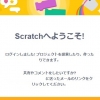キーボードでローマ字打てない。レイアウト変更したらできるようになった件
子供用の中古パソコン購入

子供に格安中古ノートパソコンを購入
【月間ランキング1位】設定不要!すぐに使える!ノートパソコン パソコン ノートPC 電話相談サポート本付 Windows10 Win10 メモリ4GB Celeron 15.6インチワイド DVDROM Office付 30日保証【中古】
クチコミで有名国産メーカーが届いたって人が多くて期待していましたが、うちに届いたのはコレ。
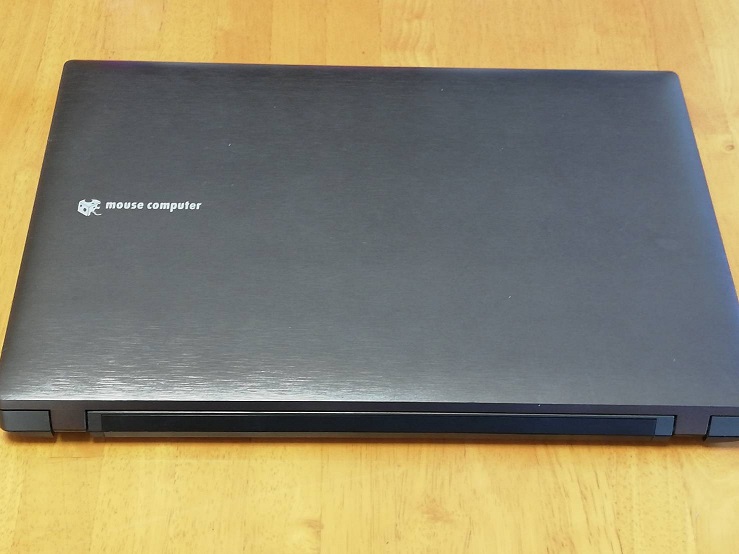


【 セット内容 】
・マウスコンピューター MousePro( 15インチ )
・新品マウス
・パソコン入門本 ( 定価1,000円 )

国産メーカー、カメラ付き、テンキー別でDVDドライブあって、SDも挿入できる。大当たりでした!!
届いたノートパソコン( マウスコンピューター )のスペック
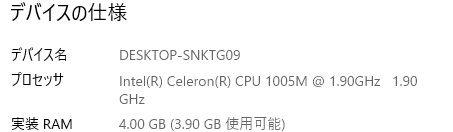

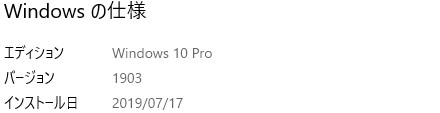

このパソコンは僕が使うために買ってもらったんだよー
【 使用目的 】
・タイピングの練習
・パソコンの学習ゲームや自由研究
・オンライン英会話で使うスカイプ

これだけなので、ハイスペックのパソコンはいらない。このパソコンで十分。
でも早速使ってみたら、、、
ローマ字入力できない!

ローマ字入力ができない。
これじゃタイピングの練習にならないよ・・・
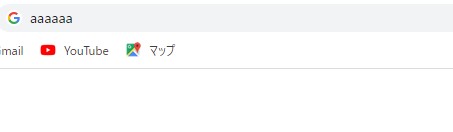
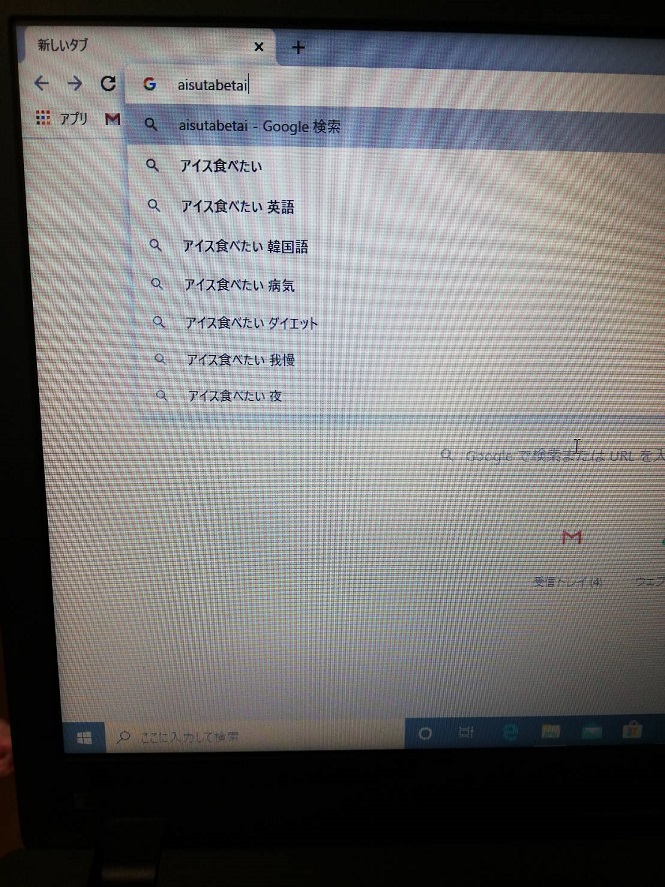

普通なら[ Alt ]と[ ローマ字キー ]を押せばローマ字入力になるよね?
でもできない。
[ 半角/全角キー ]押してもダメ。
しかも・・・

「 @ 」が「 [ 」のマークになるんですけど・・・
何してもだめ。
@マーク入力できません。
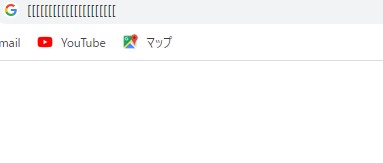

なんで?
結果できるようになりました。そのほ方法は?
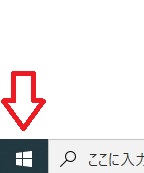
1. 画面左下にあるこのマークをクリック

2. 風車のマーク( 設定 )をクリック
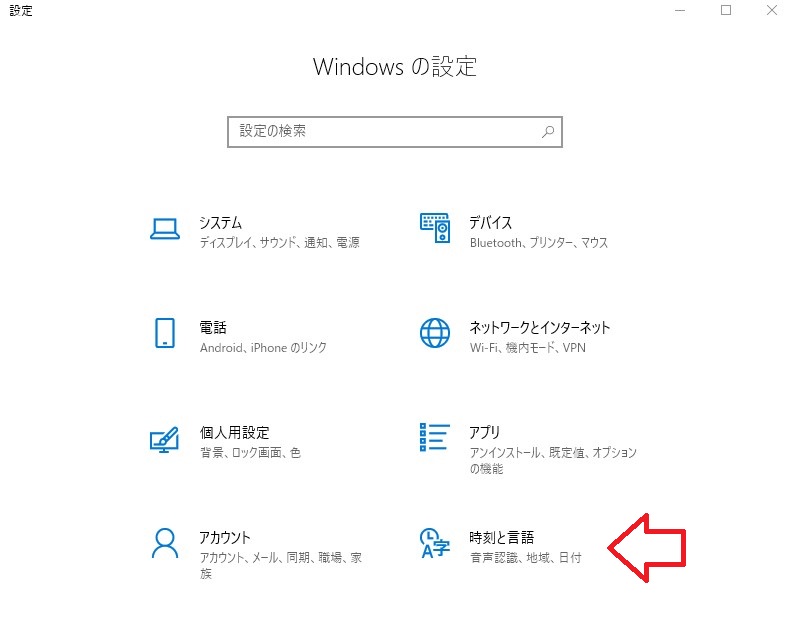
3. 「 時刻と言語 」をクリック
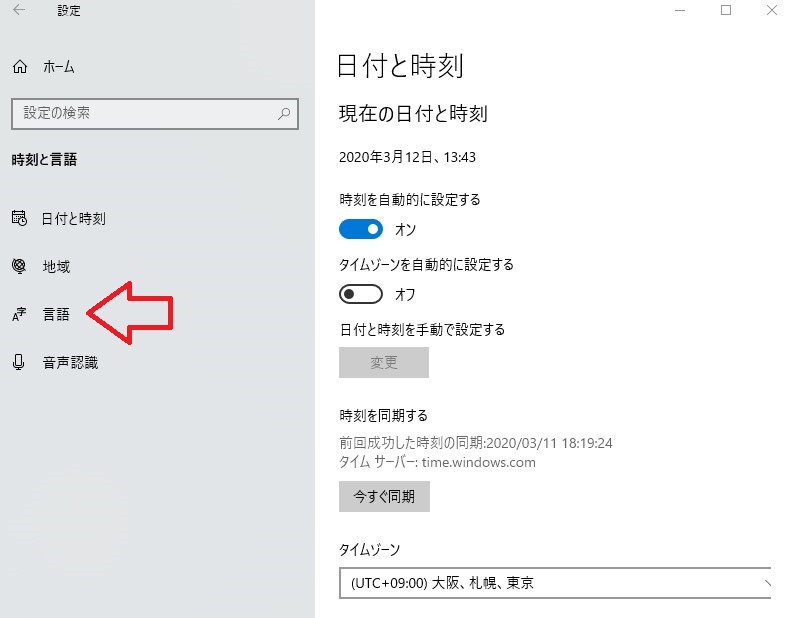
4. 「 言語 」をクリック
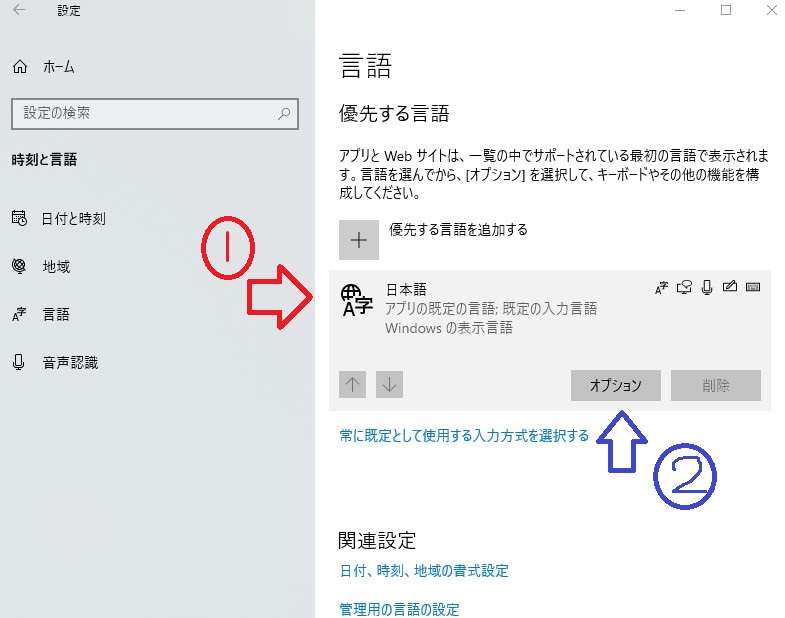
5. 「 1 」をクリックすると「 オプション 」が出てくるので、これをクリック
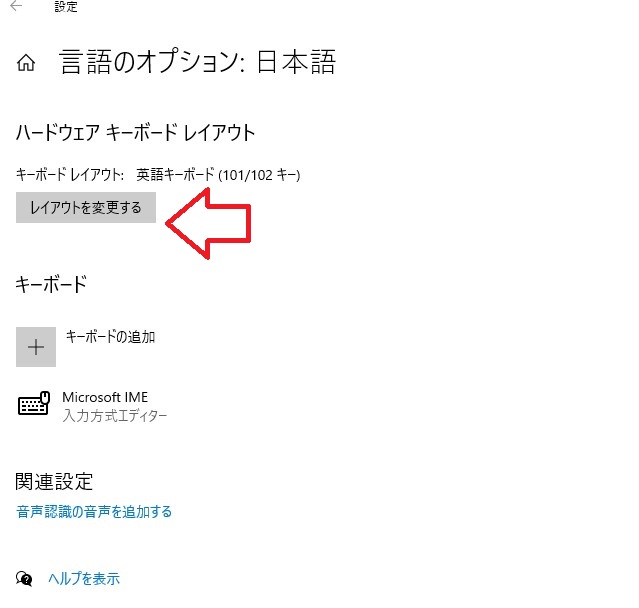
6. 「 レイアウトを変更する 」をクリック
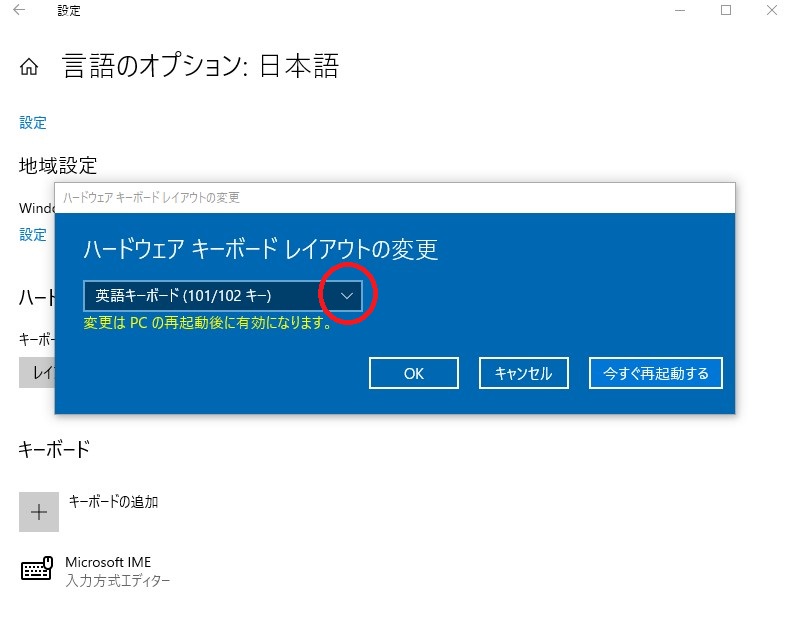
7. νマークをクリック
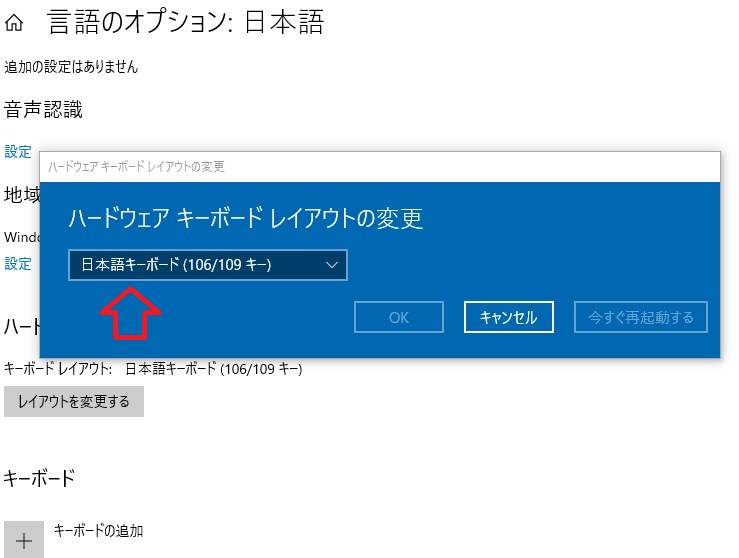
8. 「 日本語キーボード(106/109キー)」を選択
→今すぐ再起動するをクリック

ノートパソコンが一度再起動されると
完了!
ローマ字入力できるようになったか確認してみた
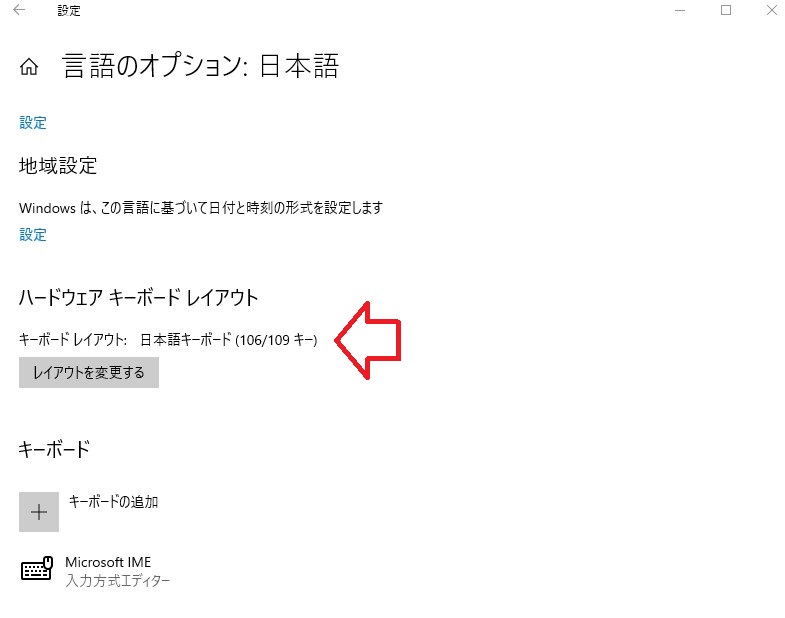

変更された!
では、ローマ字入力できるようになったか確認してみよ。
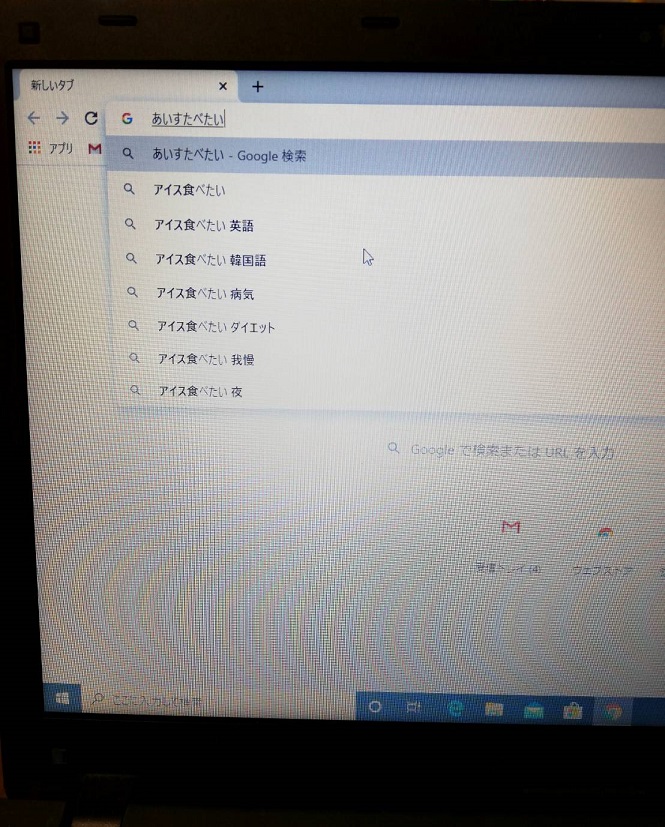
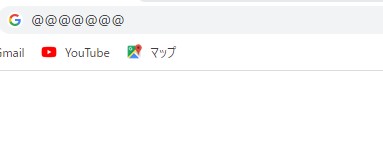

「 ローマ字入力 」できた!
「 @マーク 」も入力できたよ!!

とりあえずこれで入力できるようになりました。よかった~